如何给文档设置项目符号
给文档设置项目符号可以帮助我们更好地组织和展示信息,使内容更加简洁明了。使用合适的项目符号、选择正确的项目符号类型、应用层级项目符号是设置项目符号的关键。我们将详细探讨如何选择正确的项目符号类型,以适应不同的文档需求。
一、选择正确的项目符号类型
在设置项目符号时,选择合适的项目符号类型非常重要。项目符号类型有很多种,如圆形、方形、数字和字母等。每种类型都有其特定的用途和适用场景。比如,圆形项目符号常用于普通的列表,数字项目符号则适用于需要强调顺序的内容。
1、圆形项目符号
圆形项目符号是最常见的一种类型,适用于列出不需要特定顺序的项目。它能够使列表更清晰、易读,适合用于普通的文档和演示文稿中。
2、方形项目符号
方形项目符号通常用于更正式的场合,或用于强调某些特定的项目。它们在视觉上比圆形项目符号更显眼,有助于引起读者的注意。
3、数字项目符号
数字项目符号适用于需要强调顺序或步骤的内容,如操作指南、教学材料等。它们能够帮助读者按照正确的顺序理解和执行任务。
4、字母项目符号
字母项目符号类似于数字项目符号,但通常用于列出多层次的内容或在需要区分不同层级的项目时使用。它们能够帮助读者更好地理解内容的层次结构。
二、使用合适的项目符号
在选择了合适的项目符号类型后,下一步是将其应用到文档中。这一步骤需要我们根据文档的具体需求和读者的阅读习惯来决定如何使用项目符号。以下是一些关键的操作步骤:
1、选择和应用项目符号
在大多数文字处理软件中,如Microsoft Word或Google Docs,我们可以通过“项目符号和编号”功能来选择和应用项目符号。首先,选中需要设置项目符号的文本,然后在工具栏中找到相应的图标,点击后选择所需的项目符号类型。
2、调整项目符号格式
为了使项目符号列表更符合文档的整体风格,我们可以对项目符号的格式进行调整。包括更改项目符号的颜色、大小和间距等。这些调整可以通过文字处理软件的格式设置选项来完成。
3、嵌套项目符号
有时,我们需要在一个项目符号列表中嵌套另一个列表,以表示层级关系。在文字处理软件中,我们可以通过增加缩进来实现这一点。首先,选中需要嵌套的文本,然后按“Tab”键或使用“增加缩进”功能,将其嵌套到上一层项目符号下。
三、应用层级项目符号
在处理复杂文档时,我们可能需要使用层级项目符号,以更好地组织和展示信息。层级项目符号能够帮助读者理解内容的结构和层次,使文档更加清晰、易读。
1、定义层级关系
在设置层级项目符号之前,我们需要先定义好各个层级之间的关系。通常,层级关系可以通过不同的项目符号类型或缩进来表示。例如,第一层级使用圆形项目符号,第二层级使用方形项目符号,第三层级使用字母项目符号。
2、应用层级项目符号
在文字处理软件中,我们可以通过“增加缩进”和“减少缩进”功能来设置层级项目符号。首先,选中需要设置层级的文本,然后按“Tab”键或使用“增加缩进”功能,将其嵌套到上一层项目符号下。如果需要调整层级,可以使用“减少缩进”功能。
3、调整层级格式
为了使层级项目符号列表更加美观和易读,我们可以对不同层级的项目符号进行格式调整。包括更改不同层级的项目符号类型、颜色和大小等。这样可以使各个层级之间更加分明,便于读者理解。
四、优化项目符号列表
在完成项目符号设置后,我们还需要对列表进行优化,以确保其清晰、易读,并符合文档的整体风格。以下是一些优化项目符号列表的技巧:
1、简洁明了
项目符号列表应该尽量简洁明了,每个项目的文字内容不宜过长。这样可以使列表更加清晰、易读,提高读者的阅读效率。
2、统一格式
为了使文档看起来更加专业,我们需要确保项目符号列表的格式统一。包括项目符号的类型、颜色、大小和间距等。统一的格式可以提高文档的整体美观性和可读性。
3、适当分段
在处理长列表时,我们可以通过适当分段来提高列表的可读性。将相关的项目分组,并在组之间添加空行或标题,以便读者更好地理解内容。
五、常见问题及解决方法
在设置项目符号时,我们可能会遇到一些常见问题。以下是一些常见问题及其解决方法:
1、项目符号对齐问题
有时,项目符号可能会出现对齐不齐的问题。我们可以通过调整段落格式,确保每个项目符号的缩进和间距一致,以解决这一问题。
2、项目符号类型混乱
如果文档中使用了多种项目符号类型,可能会导致读者混淆。我们需要确保在同一层级中使用相同的项目符号类型,并通过层级关系区分不同类型的项目符号。
3、项目符号列表过长
当项目符号列表过长时,读者可能会感到疲劳。我们可以通过分段、添加标题或使用层级项目符号来优化列表,使其更容易阅读。
六、工具推荐
为了更好地管理和组织文档中的项目符号,我们可以借助一些工具和软件。这些工具可以帮助我们更高效地设置和优化项目符号列表。
1、Microsoft Word
Microsoft Word是最常用的文字处理软件之一,提供了丰富的项目符号设置功能。我们可以通过“项目符号和编号”功能,轻松选择和应用各种类型的项目符号。
2、Google Docs
Google Docs是一款在线文字处理工具,支持多种项目符号类型和格式调整。我们可以通过Google Docs的工具栏,快速设置和调整项目符号。
3、PingCode和Worktile
在项目管理过程中,文档的组织和管理也非常重要。研发项目管理系统PingCode和通用项目管理软件Worktile都提供了强大的文档管理功能。通过这些工具,我们可以更好地设置和管理项目符号列表,提高文档的清晰度和可读性。
4、Markdown编辑器
对于技术文档和博客文章,Markdown是一种非常流行的标记语言。使用Markdown编辑器,我们可以轻松创建和管理项目符号列表,并将其转换为各种格式的文档。
七、总结
给文档设置项目符号是提升文档组织和可读性的重要步骤。选择正确的项目符号类型、使用合适的项目符号、应用层级项目符号是成功设置项目符号的关键。通过这些步骤,我们可以创建更加清晰、易读的文档,提高读者的阅读体验。
此外,借助一些工具和软件,如Microsoft Word、Google Docs、PingCode、Worktile和Markdown编辑器,我们可以更高效地管理和优化项目符号列表。通过不断实践和优化,我们可以提升文档的整体质量,使其更加专业、美观。
相关问答FAQs:
1. 为什么要给文档设置项目符号?
给文档设置项目符号可以帮助读者更清晰地理解和组织信息,使文档更易读、易懂。
项目符号可以突出重点,使文档更具可读性和可视性。
2. 怎样给文档添加项目符号?
在Microsoft Word中,可以通过点击“开始”选项卡上的“项目符号”按钮来给文档添加项目符号。
在Google Docs中,可以通过点击工具栏上的“格式”选项,然后选择“项目符号”来给文档添加项目符号。
3. 如何选择适合的项目符号样式?
在选择项目符号样式时,可以考虑文档的风格和内容。如果是正式的文档,可以选择传统的项目符号,如圆点或数字。
如果是创意性的文档,可以尝试使用特殊符号或图标作为项目符号,以增加视觉吸引力。
4. 有没有其他方式可以自定义项目符号?
是的,许多文档编辑软件都提供了自定义项目符号的功能。你可以使用自己喜欢的图标或符号来代替默认的项目符号。
一些在线平台和应用程序也提供了各种项目符号的库,你可以从中选择合适的符号。
5. 如何调整项目符号的缩进和间距?
在Microsoft Word中,可以使用“缩进”和“段落间距”选项来调整项目符号的缩进和间距。
在Google Docs中,可以通过点击工具栏上的“格式”选项,然后选择“段落间距”来调整项目符号的缩进和间距。
原创文章,作者:Edit2,如若转载,请注明出处:https://docs.pingcode.com/baike/692951